
Se sei alla ricerca di un aggiornamento del router, la prossima generazione di router domestici offre funzionalità inaudite fino a pochi anni fa: processori dual-core, Wi-Fi velocissimo, montaggio USB 3.0 per l'archiviazione NAS e altro ancora. Continua a leggere mentre portiamo il Netgear Nighthawk per un giro di prova.
Cos'è il Nighthawk?
Il Nighthawk, formalmente il router WiFi Netgear Nighthawk AC1900 Smart (modello R7000), è l'ultimo router della linea di router Netgear. Vanta Wi-Fi AC1900 (uno schema di implementazione Wi-Fi che combina velocità di trasferimento avanzate 802.11ac su entrambe le bande da 2,4 Ghz e 5 Ghz), un processore dual-core da 1 Ghz, Beamforming (che concentra la distribuzione del segnale Wi-Fi verso i dispositivi che utilizzano Wi-Fi), algoritmi avanzati di qualità del servizio per garantire un flusso di traffico regolare a fronte di un intenso utilizzo di streaming multimediale e di gioco, e include una sfilza di piccoli (ma benvenuti) omaggi come il software NAS e un assistente per aiutarti a configurare un server FTP domestico personale.
Esteticamente parlando, è un enorme router con un po 'di peso serio e alcune linee davvero eleganti:

Sembra un'astronave futuristica (e una volta che è tutto collegato e acceso, si illumina anche come uno). Non sappiamo voi, ma siamo entusiasti che i giorni delle apparecchiature di rete blu e grigie stiano svanendo. È bello avere un'apparecchiatura di rete così bella che ti senti male a metterla nell'armadio della rete.
Tutta la velocità, le caratteristiche, la costruzione solida con un bell'aspetto straordinario, l'elaborazione dual-core e l'amplificazione a tripla antenna non sono comunque economici. A partire da questa recensione, il Nighthawk viene venduto a $ 199,99 . Le caratteristiche giustificano l'investimento di un cambiamento così serio? Continua a leggere mentre configuriamo il router e lo sottoponiamo a un mese di duro test (che, per fortuna, non dovrai sederti in tempo reale!)
Configurazione

La configurazione di un nuovo router è, senza dubbio, la parte meno piacevole dell'utilizzo del dispositivo. Tuttavia, puoi rendere il processo molto più veloce preparandoti prima di scollegare tutto, volenti o nolenti. Prima di spegnere il vecchio router, è possibile evitare un sacco di problemi di risoluzione dei problemi eseguendo le seguenti operazioni: annotare tutte le impostazioni principali del vecchio router incluso ma non limitato a: se il tuo IP è assegnato dinamicamente dal tuo ISP , quali server DNS stai utilizzando, se qualche dispositivo sulla tua rete ha assegnato indirizzi IP statici per qualsiasi scopo e qualsiasi dispositivo sulla tua rete che probabilmente richiederà una configurazione aggiuntiva in seguito (come le stampanti di rete Wi-Fi). Avere tutta quella roba scritta e disponibile come riferimento è un enorme risparmio di tempo.
Una volta annotato tutto, puoi collegare tutti i cavi di rete hardline al Nighthawk, accenderlo e iniziare. Si consiglia di utilizzare un computer con un collegamento Ethernet al dispositivo per la configurazione iniziale. Per impostazione predefinita, troverai il pannello di amministrazione di Nighthawk su http://10.0.0.1
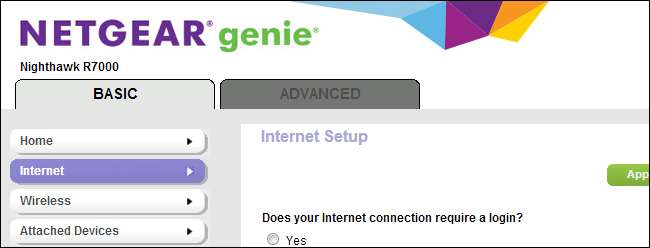
Nighthawk funziona con il sistema operativo Netgear "NETGEAR Genie" che include una procedura guidata di configurazione che dovrebbe rendere la configurazione della connessione Internet indolore. Nonostante le innovazioni nella configurazione automatizzata e nelle procedure guidate per tenere le mani, abbiamo mai ha avuto successo con la configurazione automatica inclusa in qualsiasi router. Potremmo essere terribilmente sfortunati o potrebbe essere che gli assistenti automatici siano ancora piuttosto carenti. Indipendentemente da ciò, abbiamo dovuto annullare il processo automatizzato e configurare manualmente Nighthawk per funzionare correttamente senza modem via cavo.
Tuttavia, non è un inconveniente così grande come sembra, poiché tutto sommato è stato altrettanto veloce nel dire al router che volevamo lo stesso vecchio indirizzo assegnato dall'ISP e i server DNS che stavamo utilizzando. Se ti trovi nella stessa situazione, tutto ciò che devi fare è annullare la configurazione guidata e inserire le informazioni che hai registrato in precedenza dal tuo vecchio router (inseriscile in Basic->Internet ). Se in qualsiasi momento si scopre che il router non si collega correttamente al modem a banda larga, è necessario seguire il vecchio percorso di risoluzione dei problemi e spegnere sia il modem che il router, quindi accendere il modem (seguito pochi minuti dopo da router) per stabilire un collegamento appropriato.
Una volta completata la parte più critica, sei online, è il momento di fare i primi lavori domestici. Primo stop, Avanzate -> Amministrazione -> Imposta password . L'accoppiamento predefinito è admin / password; dovresti cambiarlo immediatamente.
Mentre siamo in Avanzate -> Amministrazione pannello, prenditi un momento per visitare Aggiornamento del router . Durante i nostri test, ci siamo imbattuti in una manciata di piccoli problemi che sono stati risolti aggiornando il firmware alla versione più recente. Ti consigliamo di farlo fin dall'inizio per garantire un funzionamento più fluido.
Dopo aver cambiato la password di amministrazione, potresti voler modificare anche le impostazioni Wi-Fi. I router più recenti, incluso il Nighthawk, generalmente vengono forniti con una password Wi-Fi già configurata generata in modo casuale nel momento in cui il router viene preparato e aggiornato con il firmware in fabbrica. Molto probabilmente, tuttavia, hai già una configurazione di rete Wi-Fi e dozzine di dispositivi, dalle stampanti laser alle console di gioco, che richiederebbero modifiche individuali se dovessi cambiare SSID / password. Se ti trovi in quella situazione, vale la pena dedicare un momento per modificare le impostazioni Wi-Fi. Puoi trovare le impostazioni Wi-Fi in Base -> Wireless .
A questo punto, l'hai connesso a Internet, hai cambiato la password di amministrazione, aggiornato l'SSID e la password Wi-Fi e potresti, onestamente, andare a prendere il tuo gadget preferito o sederti al desktop e goderti una velocità incredibile . Non paghi tutti quei soldi appena per prestazioni veloci, tuttavia, diamo un'occhiata alle funzionalità avanzate offerte da Nighthawk.
Test di guida delle caratteristiche speciali
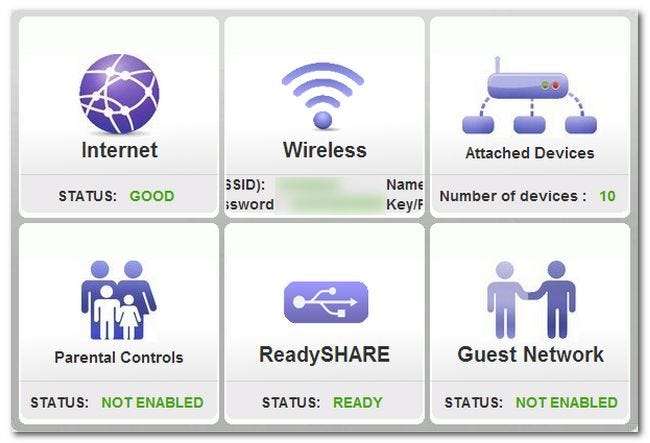
Il Nighthawk è ricco di funzioni speciali grandi e piccole, come ci si potrebbe aspettare da un modello di punta. Sebbene nessuna delle funzionalità sia completamente rivoluzionaria (se sei un fanatico hardcore probabilmente hai già un NAS sulla tua rete e stampanti condivise), prendono cose che erano difficili da configurare per i geek non hardcore e le rendono estremamente accessibile. Utilizzando Nighthawk come piattaforma, puoi avere fantastiche funzionalità come una rete Wi-Fi ospite, un semplice NAS e l'accesso VPN alla tua rete domestica senza molti sforzi extra.
Diamo un'occhiata alle funzionalità che probabilmente vorrai iniziare a utilizzare il prima possibile.
Reti ospiti: Nighthawk include una funzione di rete ospite che è uno strumento fantastico di cui più persone dovrebbero trarre vantaggio. Le reti ospiti Wi-Fi ti consentono di dare a ospiti, amici, ecc. L'accesso al tuo Wi-Fi ma in modo più sicuro. Puoi bloccare la rete ospite in modo che non possano accedere alle tue condivisioni di file locali e puoi cambiare la password ogni volta che ne senti la necessità senza il fastidio di passare e modificare le impostazioni su ogni dispositivo Wi-Fi sul tuo personale Rete. Puoi attivare la rete ospite di Nighthawk accedendo a Base -> Rete ospite .
Nel complesso, la rete ospite funziona alla grande, tuttavia c'è un inconveniente assolutamente esasperante nella distribuzione. All'interno delle impostazioni della rete ospite è presente l'opzione "Consenti agli ospiti di vedersi e accedere alla mia rete locale". Per impostazione predefinita è disattivato, ma non è possibile attivarne una parte e non l'altra. Ad esempio, supponiamo che tu abbia un gruppo di persone che vogliono giocare a un gioco in rete Wi-Fi (ad esempio, hanno tutti iPad o console di gioco portatili). Se hai controllato l'impostazione di cui sopra perché non volevi che le persone sulla tua rete Wi-Fi ospite avessero accesso, ad esempio, alle tue stampanti locali e condivisioni di rete, si trovano anche in quello che è noto come "isolamento AP" nessuna delle persone sulla rete Wi-Fi ospite sarà in grado di vedere le altre persone. Se hai attivato la rete ospite in modo che tutti i bambini vicini possano giocare a Minecraft PE tra loro sui loro tablet ma non entrare in tutte le tue cose in rete, sarai accolto con un coro di "Non riesco a vedere il mondo di Minecraft di Billy ! " È una piccola svista che speriamo venga corretta nel prossimo aggiornamento del firmware.
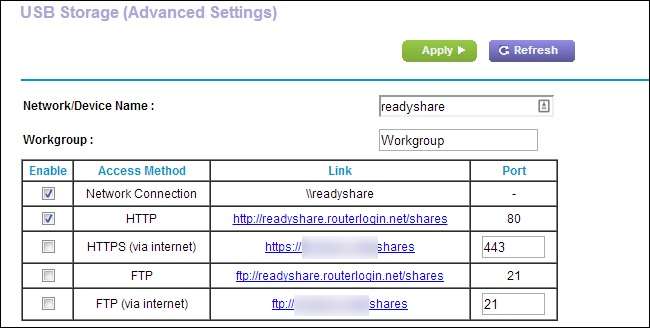
ReadySHARE: Incluso nei router Netgear di fascia media e di fascia alta, ReadySHARE offre diverse funzionalità utili. È possibile montare un disco rigido USB come condivisione di rete sul router. È possibile collegare una stampante USB al router e condividerla sulla rete. Infine, puoi effettivamente configurare un'app di supporto sulle tue macchine Windows (o utilizzare il software Time Machine sui Mac) per eseguire automaticamente il backup dei tuoi computer sul tuo nuovo NAS leggero con unità USB.
Sebbene il sistema ReadySHARE possa essere avanzato quanto un sistema di backup automatici e streaming multimediale tramite DLNA, è davvero facile da usare nella forma più semplice di collegamento di un dispositivo di archiviazione USB al router. Per impostazione predefinita, la directory principale è condivisa in \\ readyshare \ USB_Storage \ sulla rete. Se desideri aggiungere autorizzazioni di lettura / scrittura o specificare quali cartelle devono essere condivise, puoi farlo all'indirizzo Base -> Archiviazione USB -> Impostazioni avanzate .
RELAZIONATO: Che cos'è una VPN e perché dovrei averne bisogno?
Accesso remoto OpenVPN: Nighthawk supporta gli standard OpenVPN, il che significa che puoi connetterti in remoto e in modo sicuro alla tua rete domestica, ad esempio dal tuo laptop mentre viaggi per lavoro. Il processo di installazione è un po 'più complesso rispetto alla configurazione plug-and-play di ReadySHARE, ma se sei molto lontano da casa e desideri un accesso sicuro ai tuoi file e ai dispositivi di rete, è un ottimo modo per farlo e vale la pena configurarlo. Abbiamo eseguito VPN su qualsiasi cosa, dai vecchi router dell'era del 2008 circa ai server domestici in piena regola e dobbiamo dire che le prestazioni VPN che ottieni dal Nighthawk sono alla pari con un'installazione VPN a grandezza naturale; fa decisamente saltare la VPN ci siamo stipati in un vecchio WRT54GL fuori dall'acqua.Benchmark delle prestazioni

Tutte le fantastiche funzionalità extra come la funzionalità NAS sono fantastiche, ma ciò che conta davvero per la maggior parte delle persone è la velocità e la distanza di un router. Pochissimi di noi aggiornano i nostri router per ottenere piccoli extra come la condivisione della stampante, la maggior parte di noi esegue l'aggiornamento perché il vecchio router è più lento di quanto vorremmo o non raggiunge tutta la nostra casa o il cortile. Che senso ha avere la banda larga e il Wi-Fi se non puoi sdraiarti sull'amaca e giocare sul tuo iPad?
Per motivi di confronto, abbiamo anche contrassegnato il banco ASUS RT-N66U (un router di fascia alta molto rispettabile che è, a livello di livello, un rango inferiore al Nighthawk in termini di potenza) e il Linksys WRT54GL (un router molto datato ma ancora popolare che siamo sicuri che molti lettori stiano ancora utilizzando). L'obiettivo del confronto non è quello di mettere i router di alto livello l'uno contro l'altro in una partita mortale, ma di confrontare ciò che ci si può aspettare dal Nighthawk con un classico router wireless-g (il Linksys) e con un high-end router che ha venduto bene nell'ultimo anno circa (ASUS).
Copertura Wi-Fi: Innanzitutto, parliamo della copertura. Il più delle volte quando sei su un dispositivo Wi-Fi, è un dispositivo mobile (come un telefono o un tablet) e non sei tanto interessato alla larghezza di banda totale quanto alla copertura. In questo reparto, il Nighthawk brilla davvero. Quando il router è stato posizionato direttamente al centro di una grande casa con muri di filo / tornio pesanti e intonaco (che sono un noto impedimento ai segnali Wi-Fi), il segnale ha raggiunto i punti più fino alla strada (a circa 100 piedi di distanza) e tutto il percorso dietro il garage separato (a circa 100 piedi nella direzione opposta).
Non c'era alcun luogo di prova all'interno della casa o della proprietà su cui è stato testato il Nighthawk dove non aveva almeno una potenza del segnale di -70 dB o superiore. Rispetto all'Asus RT-N66U, il segnale era costantemente migliore di circa il 25%; entrambi i router coprivano completamente la proprietà, ma il Nighthawk forniva letture costantemente migliori in ogni posizione. Il Linksys WRGT54GL, come puoi immaginare, non ha nemmeno tenuto il passo con la portata dei router Nighthawk e ASUS radicalmente più potenti; c'erano intere aree della proprietà, compreso tutto il cortile, dove i Linksys non potevano affatto raggiungere. Il WRT54 era una piattaforma rispettabile ai suoi tempi, ma gli aggiornamenti nello standard 802.11 e la tecnologia migliorata mostrano davvero quanto siano datate le sue prestazioni.
Velocità di trasferimento dati: I nostri test di trasferimento dei dati sono stati la parte più curiosa dei nostri test e revisioni di benchmark. Innanzitutto, non lasciare dubbi al riguardo, il Nighthawk lo è veloce . È un router robusto con coraggio potente e puoi aspettarti (e ricevere) velocità di trasferimento davvero solide. Detto questo, tuttavia, ci sono alcuni avvertimenti che vale la pena notare.
Innanzitutto, le voci secondo cui il Nighthawk si è comportato più male di quanto ci si aspetterebbe sulla banda 2.4Ghz sembrano essere vere. Per i dispositivi che non possono sfruttare la banda 5Ghz, le prestazioni della banda 2.4Ghz quando si tratta di trasferimento ad alta velocità sostenuto erano un po 'più lente rispetto al router ASUS. Questo non vuol dire che il trasferimento sia decisamente lento, intendiamoci. È ancora incredibilmente veloce rispetto a qualsiasi cosa tranne i router più recenti; è solo che ci aspettavamo di spingere la velocità limite teorica da un dispositivo di fascia così alta. Tuttavia, per qualsiasi cosa a parte i download ad alta velocità, probabilmente non te ne accorgerai mai.
Sulla banda da 5 Ghz, il Nighthawk era una bestia urlante ed era in grado di collegare efficacemente la nostra connessione a banda larga durante i trasferimenti di prova. A meno che tu non abbia una connessione in fibra gigabit, avrai più larghezza di banda locale di quella che sarai in grado di saturare.
Parlando di saturazione della connessione, questo ci porta al prossimo test: sfruttare il trasferimento del drive USB su Nighthawk e ASUS. Per quanto riguarda la velocità, il Nighthawk ha dominato l'ASUS (che ha solo una porta USB 2.0). I trasferimenti di file dall'unità portatile, attraverso i router, a un client cablato locale hanno mostrato che Nighthawk aveva un netto vantaggio in termini di velocità. Laddove ASUS raggiungeva regolarmente una velocità di trasferimento di circa 75 Mb / s sia per la lettura che per la scrittura di file, Nighthawk forniva regolarmente una velocità di lettura di 350-400 Mb / s e una velocità di scrittura di 200-250 Mb / s. Se la mancanza di brillantezza delle prestazioni dell'HDD collegato al router ti ha bruciato in passato, non devi preoccuparti di questo con Nighthawk. Potrebbe non essere un server domestico completo, ma certamente può trasferire dati alla stessa velocità di uno.
Il più grande avvertimento: Abbiamo parlato di copertura e velocità di trasferimento, ma ora dobbiamo aggiungere un grande avvertimento a tutto. Ci sono buone probabilità che tu non abbia l'hardware per sfruttare le velocità più elevate che Nighthawk ha da offrire. Non è una sfida contro il Nighthawk, intendiamoci, solo che è un router così nuovo e così all'avanguardia che ci vorranno da sei mesi a un anno prima che lo standard di rete che guida le sue prestazioni di alto livello diventi effettivamente un luogo comune. Al momento non ci sono molti dispositivi compatibili con lo standard 802.11ac e se vuoi portare il pieno potenziale del router sul tuo laptop o desktop, probabilmente avrai bisogno di un adattatore USB conforme a CA. .
Detto questo, dovresti spendere almeno $ 130-160 circa per replicare i livelli di prestazioni del Nighthawk con un altro router 802.11n di livello inferiore solo per girare in un anno o due e acquistare un altro router da aggiornare al Standard 802.11ac. Se confrontato con la durata di un buon router (facilmente 5+ anni), ha senso spendere un extra di $ 40-70 per rendere il tuo router a prova di futuro.
Il buono, il cattivo e il verdetto
Dopo un mese di tentativi di impantanare il router con più sessioni di gioco, streaming multimediale, download enormi, backup di rete simultanei e altri test, siamo tornati a riferire con sicurezza un verdetto.
Il bene:
- Il Nighthawk ha una vasta gamma di Wi-Fi; aspettati di goderti il tuo iPad a bordo piscina, in fondo al garage o anche vicino alla cassetta della posta.
- Le velocità di trasferimento USB 3.0 sono fantastiche; finalmente avrai un NAS basato su router che può effettivamente trasmettere video in streaming ai tuoi dispositivi multimediali.
- Funzionalità extra come le reti ospiti, la condivisione di file (locale e su Internet) e il controllo genitori sono aggiunte benvenute alle funzionalità di base del router.
- Ha così tante funzionalità all'avanguardia che l'aggiornamento in modo efficace a prova di futuro del tuo router per circa due anni.
Il cattivo:
- È costoso. Non c'è davvero modo di aggirare lo shock adesivo. Il tuo negozio di elettronica locale ha probabilmente pile di router per $ 40-80 e, in confronto, il salto a $ 200 sembra un po 'scioccante anche quando sai che stai ricevendo più del valore dei tuoi soldi.
- Siamo ancora un po 'seccati per la scarsa implementazione nel sistema Guest Network; vogliamo vedere l'isolamento della rete locale e l'isolamento dei singoli client Wi-Fi come opzioni separate.
- Le prestazioni leggermente scarse nello spettro 2.4Ghz significano che i tuoi dispositivi 802.11g più vecchi subiranno un piccolo calo delle prestazioni in termini di velocità di download totale.
- Dovrai aggiornare il tuo hardware di rete o aggiornare l'intero dispositivo per ottenere velocità 802.11ac complete.
Il verdetto: Se stai ancora utilizzando un router 802.11g della metà degli anni 2000, dovresti correre ad acquistare il Nighthawk, poiché sarebbe come aggiornare un carrello da golf a un'auto sportiva. Se stai utilizzando un router 802.11n particolarmente bello, potresti essere riluttante ad aggiornarlo (e se lo hai appena acquistato, capiamo sicuramente che vuoi resistere per un po '), ma Nighthawk è ancora un sostanziale aggiornamento anche se router 802.11n modello dello scorso anno. In breve, il Nighthawk è attualmente il miglior router sul mercato e se hai anche la minima voglia di eseguire l'aggiornamento (o un router più vecchio di un anno circa), non hai nulla da perdere nell'aggiornamento.
Nota: Netgear organizza una promozione in regalo per le festività tra il 25 novembre e il 16 dicembre. Come loro Pagina Facebook qui e partecipare per vincere un router Nighthawk (o, se sei estremamente fortunato, il primo premio di un router Nighthawk + una Xbox One).
Divulgazione della recensione: l'unità Nighthawk utilizzata per questa recensione è stata fornita gratuitamente da Netgear.







